麥克風在 Google Meet 中無法使用?嘗試這些常見的修復

發現解決 Google Meet 麥克風問題的有效方法,包括音頻設置、驅動程序更新等技巧。

憑藉屏幕共享、分組討論室、專用應用商店、白板等等,Zoom 非常受歡迎。屏幕共享對於向與會者展示演示文稿或您的屏幕非常有用。但是,某些因素可能會導致在 Zoom 上共享屏幕時出現不良體驗。繼續閱讀以了解如何修復桌面上的縮放屏幕共享延遲。
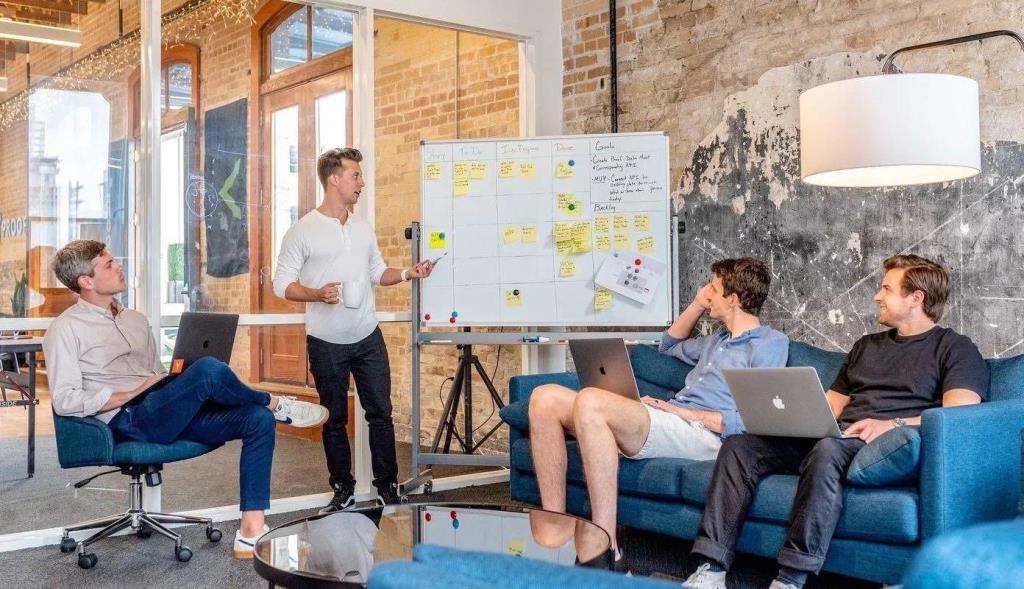
許多原因可能會導致 Zoom 上的屏幕共享出現滯後或延遲。我們將討論所有可能的因素並為您解決問題。
1.降低顯示分辨率
這適用於那些在 4K 顯示器上參加 Zoom 會議的人。當您在 Zoom 會議期間啟用屏幕共享時,該軟件將以原始分辨率呈現所有內容。
您可以降低顯示分辨率並再次嘗試屏幕共享以獲得完美的性能。在 Windows 上按照以下步驟操作。
第 1 步:在 Windows (Windows + I) 鍵上打開設置應用程序。
第 2 步:從系統菜單中,選擇顯示。
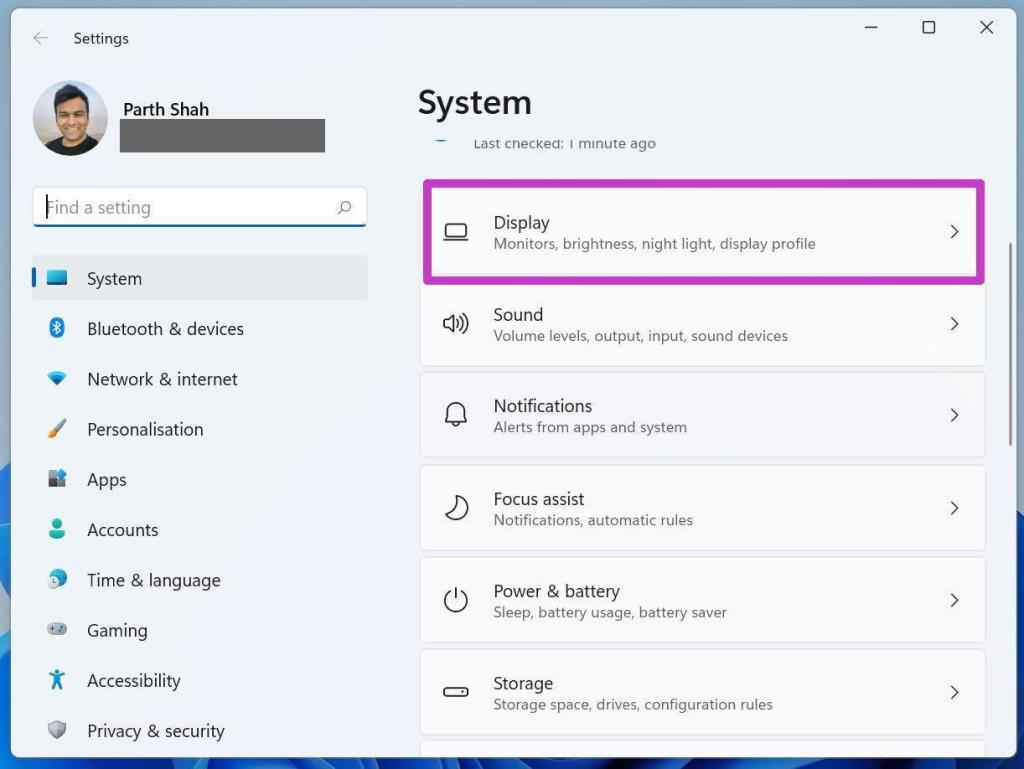
第 3 步:向下屏幕並從“縮放和佈局”菜單中選擇“顯示分辨率”。
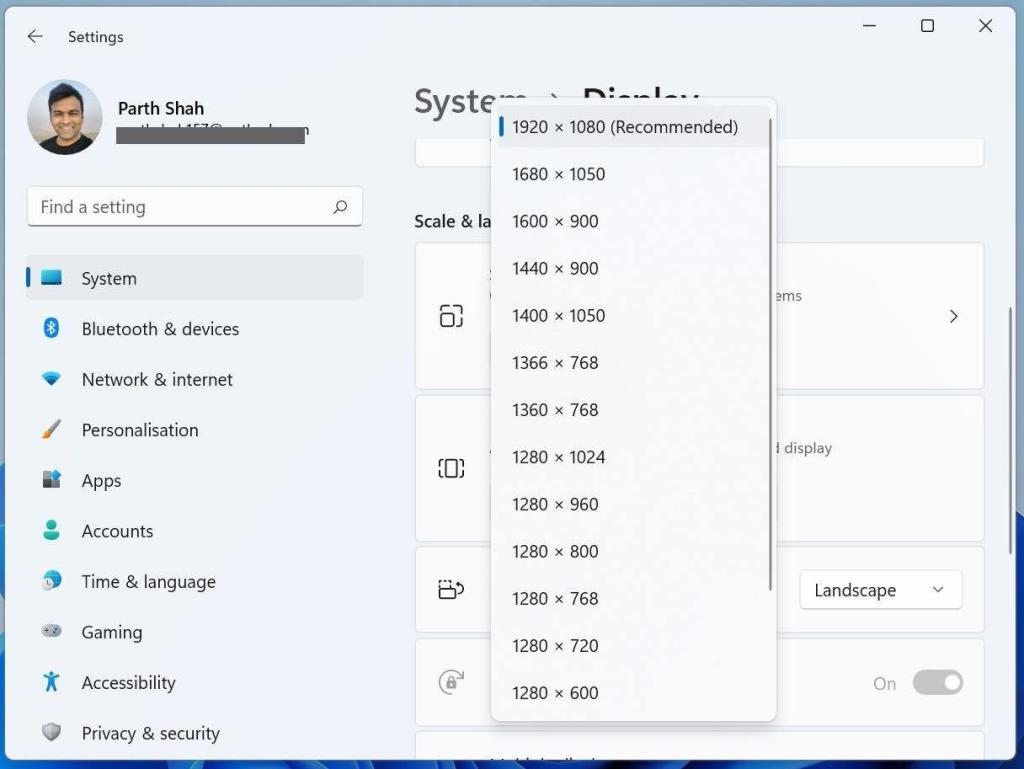
從上下文菜單中降低顯示分辨率並組成 Zoom 會議。
Mac 用戶需要從系統偏好設置菜單中進行必要的更改。
第 1 步:單擊菜單欄中的 Apple 圖標。
第 2 步:打開系統偏好設置菜單。
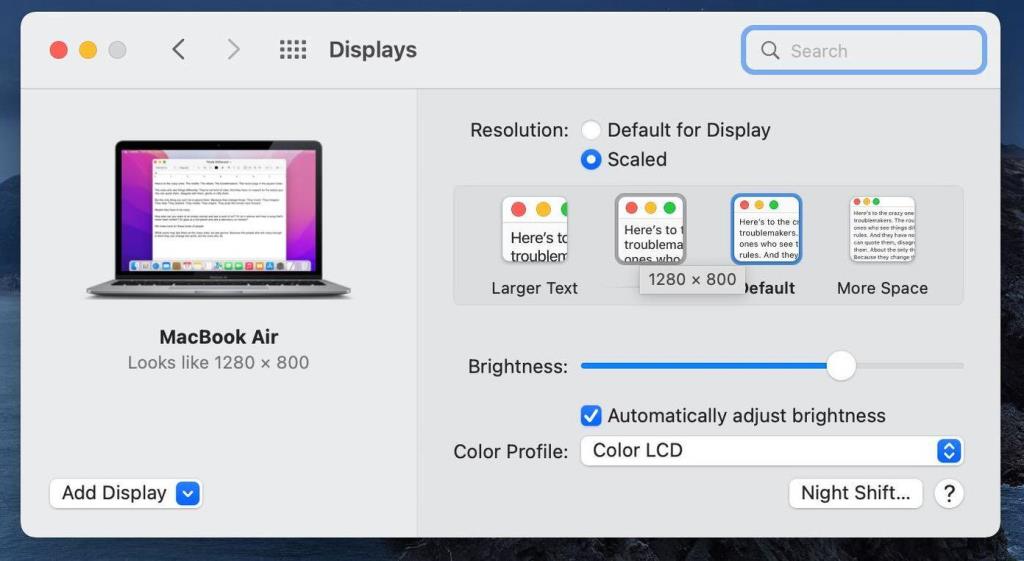
第 3 步:轉到顯示並從以下菜單中降低顯示分辨率。
2.使用白板
如果您想與 Zoom 與會者集思廣益,您可以使用應用程序內置的白板功能。屏幕共享需要大量資源才能完成工作。如果會議的目的不需要屏幕共享,您可以隨時使用功能豐富的白板。
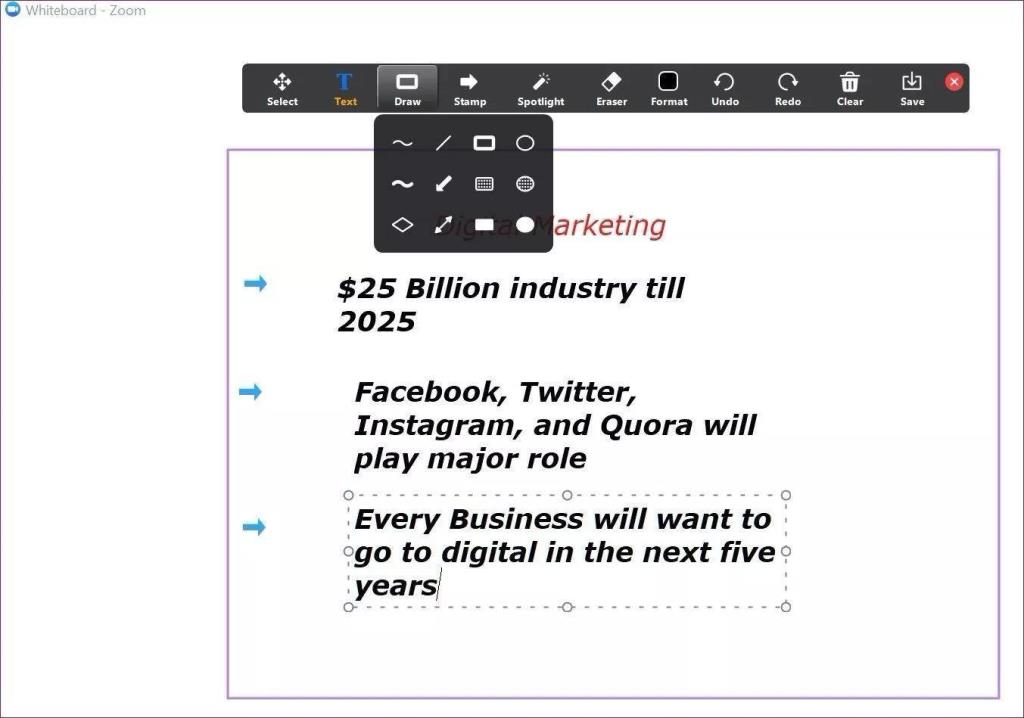
您還可以錄製 Zoom 會議並與他人分享以進行進一步分析。閱讀我們的專門帖子,了解如何在 Zoom 會議中使用白板。
3.禁用美顏模式和視頻濾鏡
Zoom 提供內置美顏模式,讓您在視頻通話中看起來更漂亮。您還可以使用 Zoom 中的視頻過濾器對外觀和視頻預覽進行小幅更改。
所有這些在紙面上聽起來都不錯,但它們確實需要 CPU 資源才能正常工作。在 Zoom 中使用美顏模式和視頻濾鏡可能會導致會議期間屏幕共享滯後。
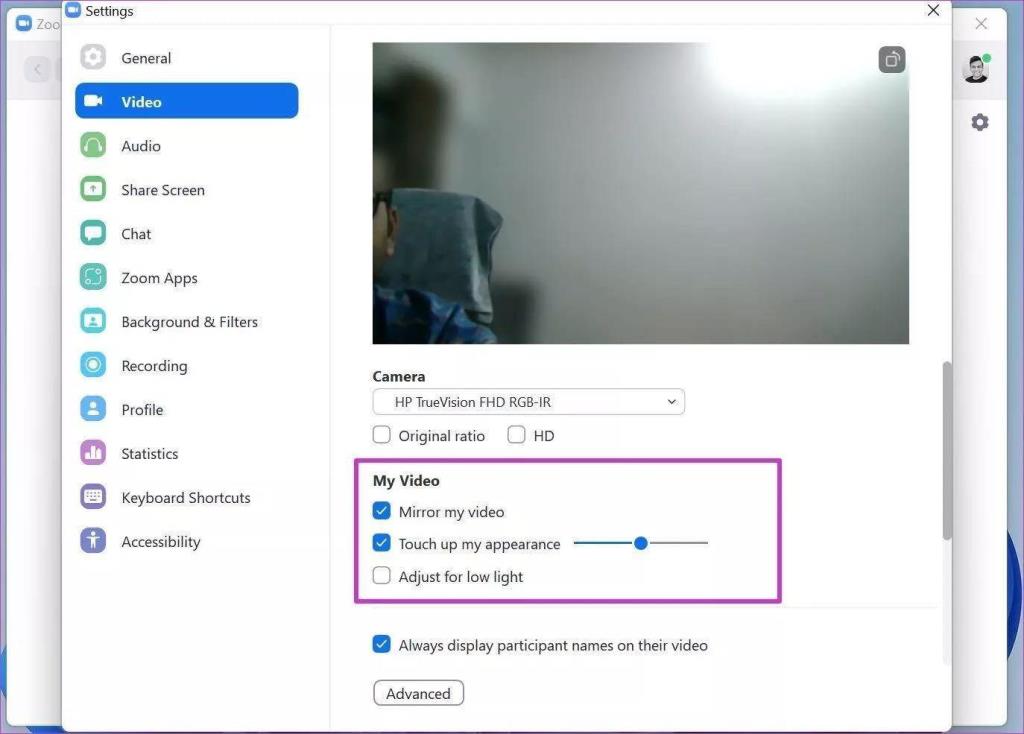
您可以在視頻通話期間轉到視頻設置並關閉美顏模式和視頻濾鏡。屏幕共享功能有更多的功能可以使用,它們可以帶來完美的性能。
4.刪除縮放背景
Zoom 允許您使用專用的數字背景隱藏您身後凌亂的房間。Zoom 使用 CPU 能力在視頻通話中裁剪您的臉並更改背景。
您可以禁用縮放背景並召開會議。現在,嘗試共享屏幕,希望您不會注意到演示的任何滯後或延遲。
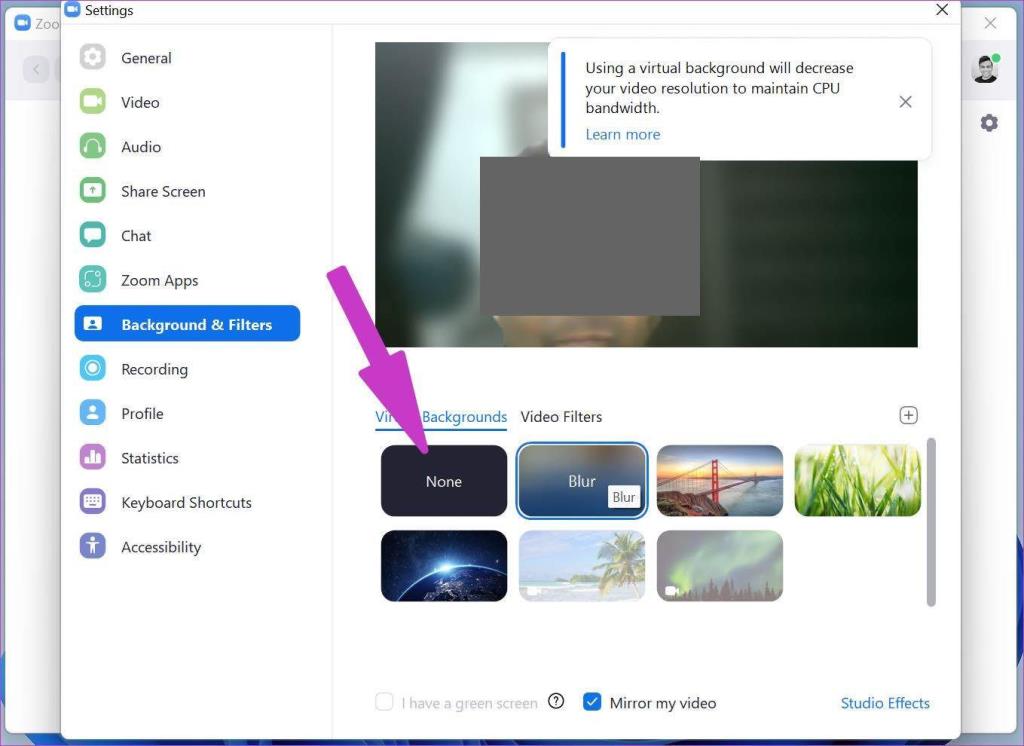
在 Zoom 視頻通話期間,您可以轉到視頻設置並禁用 Zoom 背景。不要忘記保持背景清晰,因為在通話期間與會者可以看到它。
5.關閉其他應用
您是否在後台運行數十個應用程序?如果您在計算機或 Mac 上處理 8GB RAM,則應關閉其他應用程序,以便屏幕共享在 Zoom 中順利進行。
但是你怎麼知道在後台關閉哪個應用程序?這是 Windows 任務管理器和 Mac 活動監視器發揮作用的地方。
按計算機上的 Windows 鍵並蒐索任務管理器。打開任務管理器並關閉消耗大量 RAM 和 CPU 的應用程序。
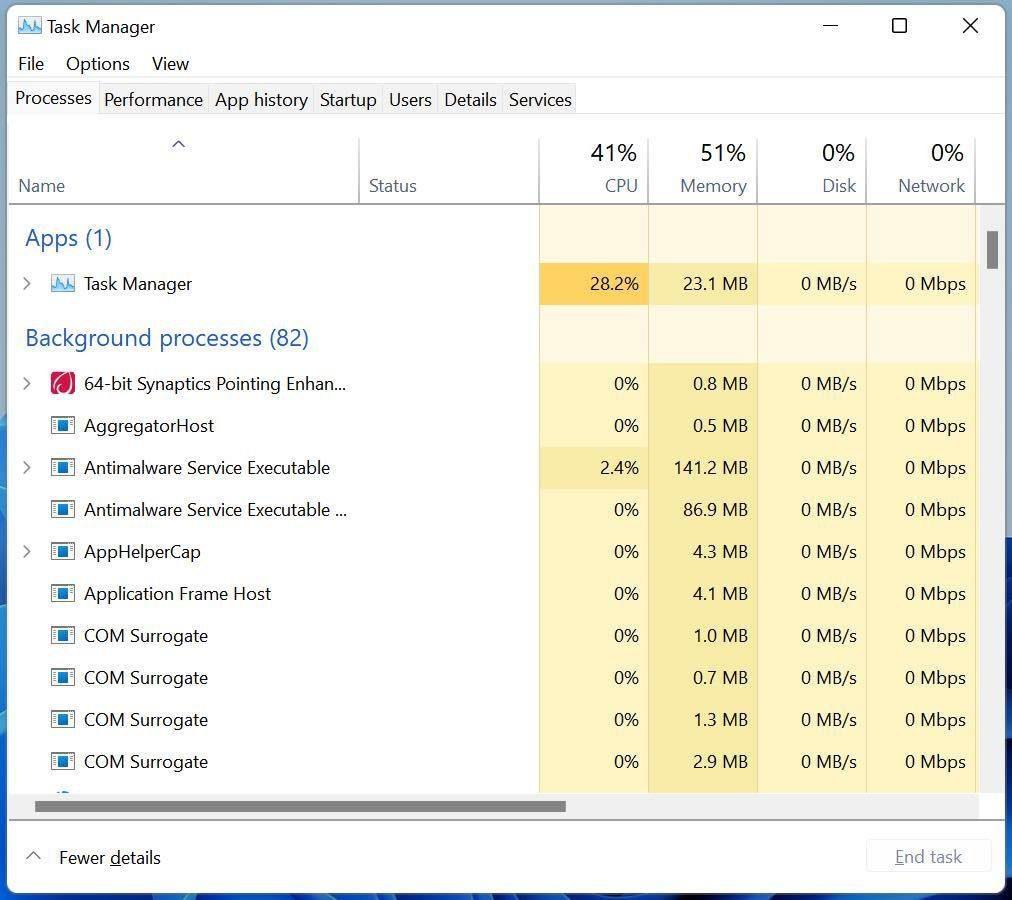
同樣,您可以在 Mac 上按 command + space 並蒐索 Activity monitor。檢查哪些應用程序正在消耗高 CPU 和 RAM,單擊它們並結束進程。
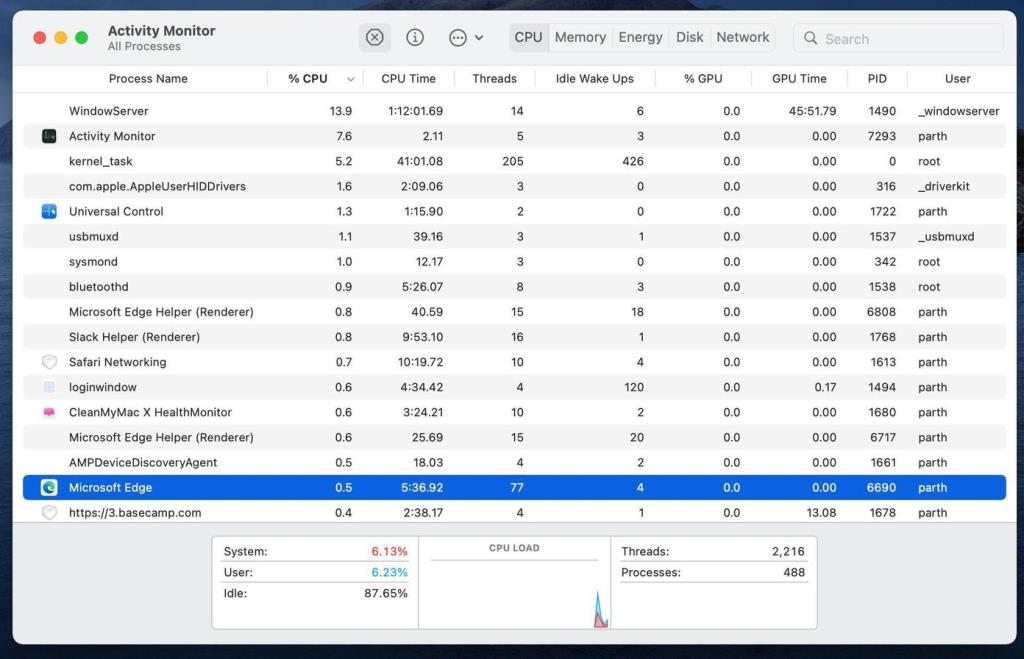
6.更新Zoom App
縮放屏幕共享延遲可能是由於您的計算機或 Mac 上的版本過時所致。在 Zoom 上開始屏幕共享之前,請單擊頂部的個人資料圖標並將 Zoom 更新到最新版本。
在縮放時享受流暢的屏幕共享
在 Zoom 上開始屏幕共享之前,您還應該選擇高速互聯網連接。不要忘記連接到 5Ghz Wi-Fi 頻率以獲得更快的速度。確保在開始屏幕共享之前選中所有復選框,並在 Zoom 上享受無縫屏幕共享。
發現解決 Google Meet 麥克風問題的有效方法,包括音頻設置、驅動程序更新等技巧。
在 Twitter 上發送訊息時出現訊息發送失敗或類似錯誤?了解如何修復 X (Twitter) 訊息發送失敗的問題。
無法使用手腕檢測功能?以下是解決 Apple Watch 手腕偵測不起作用問題的 9 種方法。
解決 Twitter 上「出錯了,重試」錯誤的最佳方法,提升用戶體驗。
如果您無法在瀏覽器中登入 Google 帳戶,請嘗試這些故障排除提示以立即重新取得存取權限。
借助 Google Meet 等視頻會議工具,您可以在電視上召開會議,提升遠程工作的體驗。
為了讓您的對話更加安全,您可以按照以下步驟在行動裝置和桌面裝置上為 Instagram 聊天啟用端對端加密。
了解如何檢查您的 Dropbox 安全設定有助於確保您的帳戶免受惡意攻擊。
YouTube TV 為我們提供了許多堅持使用的理由,因為它融合了直播電視、點播視頻和 DVR 功能。讓我們探索一些最好的 YouTube 電視提示和技巧。
您的三星手機沒有收到任何通知?嘗試這些提示來修復通知在您的 Samsung Galaxy 手機上不起作用的問題。








